Как да очертаете избор в Photoshop CS5
Adobe Photoshop CS5 е чудесен за много различни задачи, които трябва да изпълнявате върху вашите изображения, но за повечето хора рисуването може да бъде много трудно в програмата. Това се дължи на комбинация от липсата на точност, свързана с използването на мишка, и трудностите при начертаването на права линия. Следователно, когато трябва да нарисувате правоъгълна или елиптична форма, включително квадратчета и кръгове, ще намерите себе си да търсите автоматизиран начин за това. За щастие Photoshop CS5 включва няколко помощни програми за подбор, от които можете да се възползвате, за да можете да очертаете селекцията в Photoshop CS5 . В комбинация с инструмента за щрих в менюто Редактиране можете бързо и точно да генерирате добри форми, без да прибягвате до сложно рисуване от свободна ръка.
Начертайте селекция във Photoshop CS5
Функцията за щрих във Photoshop CS5 е полезна за преобразуване на очертанията на вашия избор в едноцветна линия. Докато този урок ще ви научи как да очертаете квадратна или кръгова селекция в Photoshop CS5, можете да приложите същия принцип, за да очертаете всяка селекция, която генерирате във Photoshop CS5.
Започнете с отваряне на файла с изображения, към който искате да добавите очертана селекция. Ако създавате файл от нулата, стартирайте Photoshop, щракнете върху File в горната част на прозореца и щракнете върху New .
Ако искате да създадете своя очертана селекция на собствения си слой, натиснете Shift + Ctrl + N, за да създадете нов слой. В противен случай очертаният от вас избор ще бъде начертан върху текущо избрания слой.
Щракнете върху инструмента за избор в лентата с инструменти в лявата част на прозореца. Ако искате да използвате различна форма за избор, щракнете с десния бутон върху инструмента за избор, след което щракнете върху желаната от вас форма. Можете да избирате между правоъгълни, елипсовидни, вертикални или хоризонтални линии.

Кликнете върху платното, след което плъзнете мишката, докато не създадете желания избор.
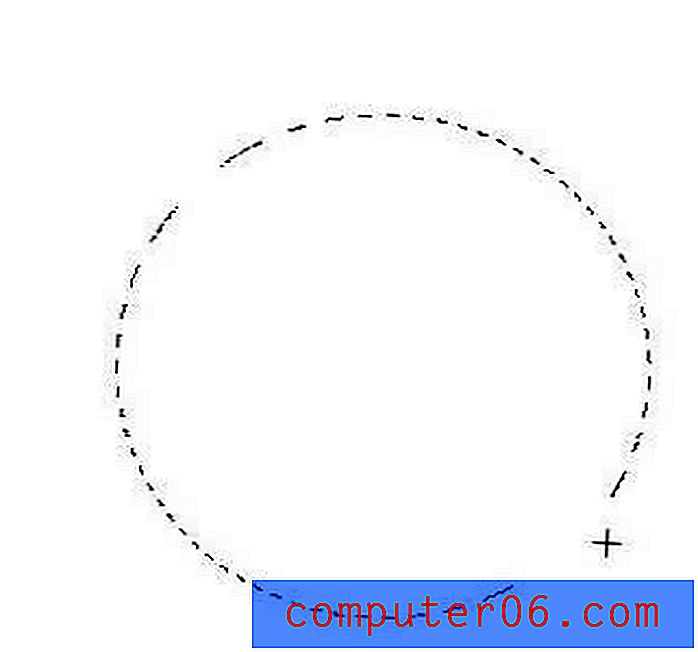
Щракнете върху Редактиране в горната част на прозореца, след което щракнете върху Премахване .
Изберете стойност за ширината на щриха, щракнете върху полето вдясно от Цвят, за да изберете цвят за вашия очертан избор, след това изберете как искате да очертаете контура спрямо избрания. Опцията отвътре ще бъде вътре в селекцията, външната ще бъде извън нея, а Центърът е на линията за избор.
Ако е необходимо, изберете режима на смесване, непрозрачност и дали да запазите прозрачността или не. Когато всички ваши избрани удари са конфигурирани, щракнете върху бутона OK .
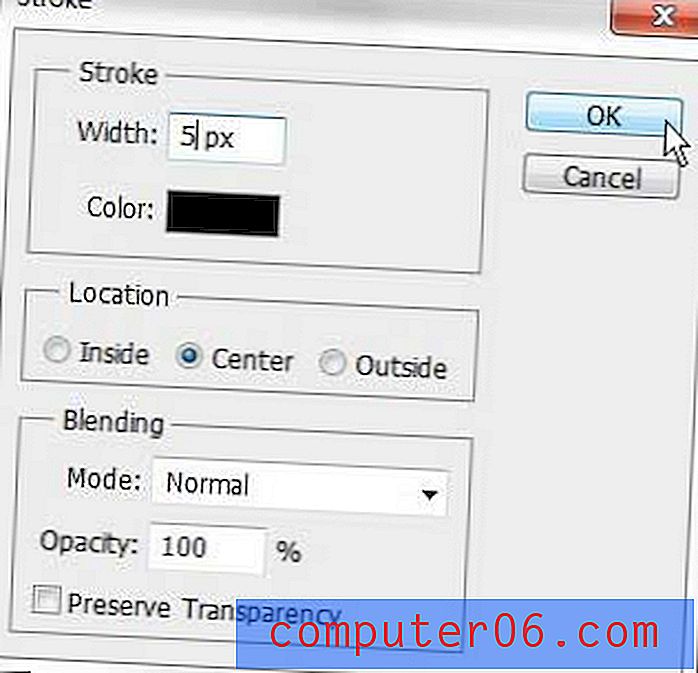
Вашият завършен резултат може да варира, но моят очертан кръг с ширина на пиксела 5px, изчертан с черен цвят в центъра на селекцията, изглежда като изображението по-долу.
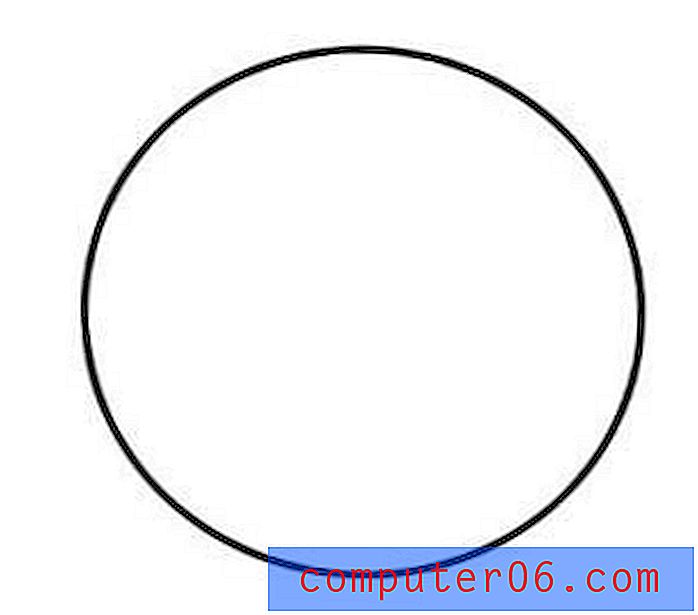
Ако сте създали очертаната селекция на собствения си слой, можете да използвате инструмента за преместване в горната част на кутията с инструменти, за да плъзнете очертаната си форма до желаното от нея място на вашето изображение.



